联想拯救者r720一键u盘安装win7系统教程
来源:www.laobaicai.net 发布时间:2017-05-18 16:31
联想拯救者r720有着酷炫个性的外观,预装的是win10操作系统。而当联想拯救者r720win10系统遇到问题时,不少网友想改win7系统。那么,联想拯救者r720怎么安装win7系统呢?下面老白菜小编带来联想拯救者r720一键u盘安装win7系统教程。

一、联想拯救者r720安装win7系统前准备:
1、准备一个大于4G的u盘,用于制作u盘启动盘。
2、下载win 7系统镜像。
二、联想拯救者r720一键u盘安装win7系统教程步骤:
1.进入老白菜官网点击“装机版下载”,下载最新的老白菜u盘启动盘8.0制作工具,并安装到联想拯救者r720电脑上。
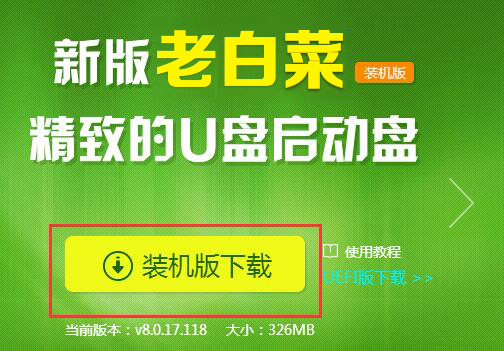
2.将u盘插入联想拯救者r720电脑,打开软件,选择默认模式,点击“开始制作”。
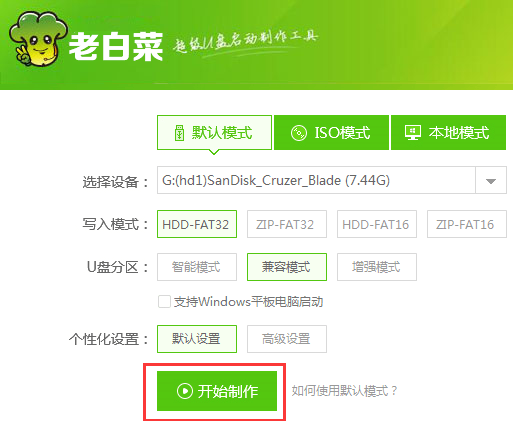
3.等待制作完成后,再将已经下载好的win7镜像文件拷贝到老白菜u盘中,然后根据你电脑的品牌查询开机时进入老白菜的快捷键,联想拯救者r720按F12进入bios设置u盘为第一启动项。
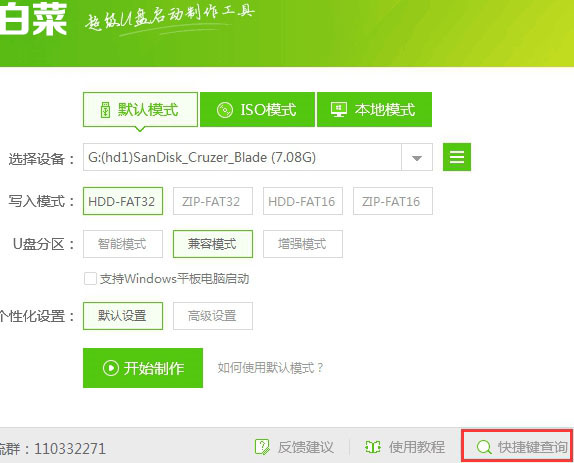
4.重启联想拯救者r720电脑,第一画面出现时立刻按下启动快捷键,进入老白菜主菜单,选择“【02】老白菜win8pe标准版(新机器)”。
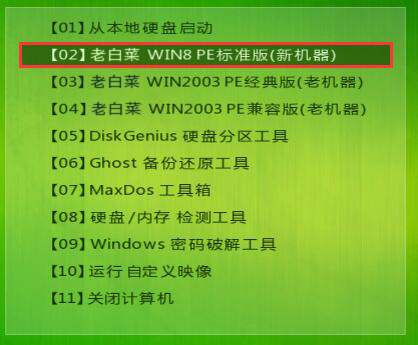
5.然后打开老白菜pe装机工具,点击“浏览”,将老白菜u盘中系统镜像添加进来,选择C盘为安装盘,点击“确定”。
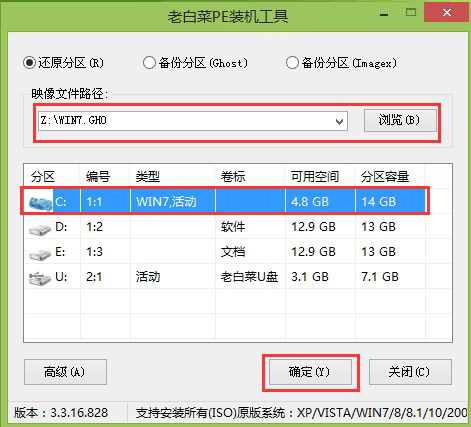
6.在出现“bigbaicai onekey ghost”界面时,点击“确定”,确认执行还原。
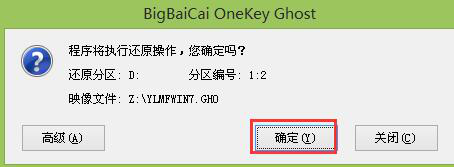
7.耐心等待系统还原过程。
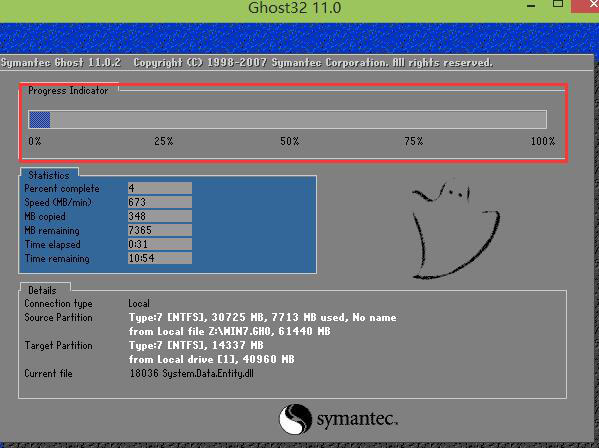
8.还原完成后系统会自行重启,开始自动安装过程,待安装完毕后重启计算机,此时一个新的win7系统就安装完毕。

关于老白菜u盘装win7系统教程就分享到这里,如果大家还没学会怎样使用u盘安装win7系统,可以参考上述教程进行操作。
推荐阅读
"老白菜电脑系统维护必备神器"
- 老白菜电脑装机维护好工具 2025-07-28
- 老白菜U盘启动盘:电脑装机维护的实用利器 2025-07-25
- 联想小新 Air 14 2022版笔记本安装win10系统教程 2024-05-07
- 戴尔灵越14 Pro 2022版笔记本安装win7系统教程 2024-05-07
红米Book Pro 14 锐龙版 2022笔记本安装win11系统教程
- 联想IdeaPad 15s 2022版笔记本安装win7系统教程 2024-05-05
- 联想小新 Pro 14 2022 锐龙版笔记本安装win11系统教程 2024-05-05
- 外星人X14 R1笔记本使用老白菜u盘一键安装win10系统教程 2024-05-05
- 华为MateBook D 15 2022版笔记本安装win7系统教程 2024-05-04
老白菜下载
更多-
 老白菜怎样一键制作u盘启动盘
老白菜怎样一键制作u盘启动盘软件大小:358 MB
-
 老白菜超级u盘启动制作工具UEFI版7.3下载
老白菜超级u盘启动制作工具UEFI版7.3下载软件大小:490 MB
-
 老白菜一键u盘装ghost XP系统详细图文教程
老白菜一键u盘装ghost XP系统详细图文教程软件大小:358 MB
-
 老白菜装机工具在线安装工具下载
老白菜装机工具在线安装工具下载软件大小:3.03 MB










